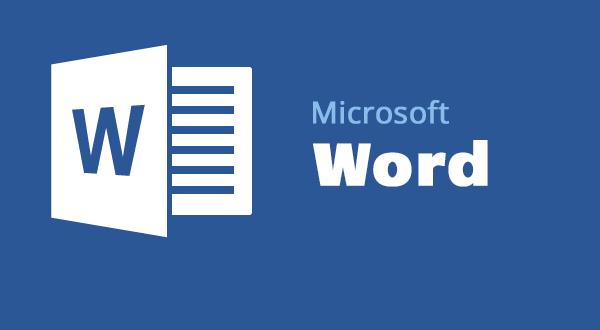Многие пользователи любят при написании или же редактировании текста делать выделения различными цветами. Таким образом, можно пометить важные моменты для себя или кого-то. Но иногда происходит так, что его нужно убрать, а почему-то сделать этого не получается. Скорее всего это происходит потому что вы скопировали текст из сети, а он защищен таким образом. Существует несколько видов выделения. Цветом, курсивом, жирным и так далее. Как же решить эту проблему? Мы расскажем вам о наиболее популярных и действенных способах.
Совет 1
Вы можете скопировать текст из интернета в блокнот. Таким образом выделение сразу же исчезнет.
Совет 2
Удаляем текст непосредственно через Word. Вы должны выделить текст и нажать на значок с маркером, рядом с которыми есть буквы ab. Выделение сразу исчезнет, если нет, то действуйте, как в первом случае.

Совет 3
Для того, чтобы не заниматься каждым из исправлений, стоит просо нажать вот на этот значок.
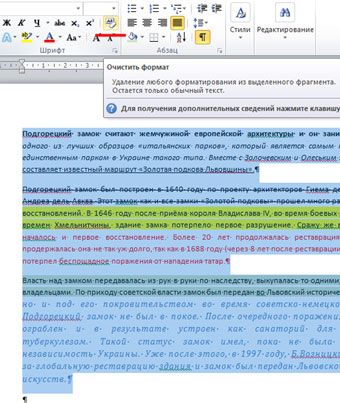
С помощью него текст будет приведен в изначальное состояние. Функция называется чистка формата.
Мы перечислили все возможные способы. Выбирайте тот, который вам больше понравился.

Ремейк Black Mirror: небезызвестный и атмосферный готический хоррор
Если вам по вкусу старые готические замки, персонажи с собственными скелетами в шкафу, семейные разборки вкупе с загадками, головоломками, мистикой и безумием, то этот приключенческий хоррор определённо придётся вам по душе!

Почему не стоит использовать сторонние клавиатуры с устройствами Apple?
Больше тридцати миллионов пользователей пострадали

Как посмотреть ролик в обратном режиме в iMovie?
Несколько хитрых советов и не только

Простые секреты Google Chrome
Какие полезные функции могут удивить?